Också när det gäller kniv finns det några riktigt bra tips som jag skulle vilja dela med er. Först tar vi en tärning. Jag delar den enkelt i två segment ....webp?tutkfid=65217)
... och för att kunna se att något händer, lägger jag sedan in den i ett HyperNURBS-objekt.
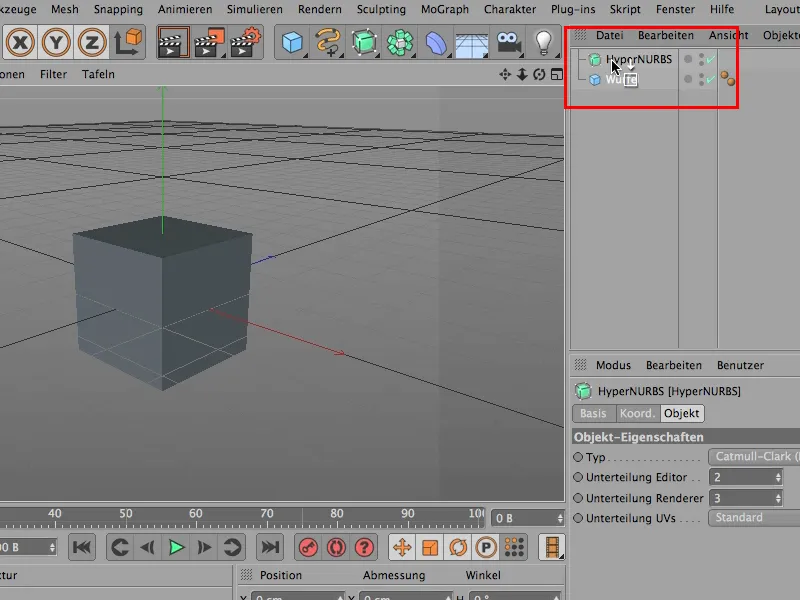
Med det kan vi inte göra så mycket ännu, eftersom vår tärning inte är redigerbar ännu, därför måste vi först konvertera den med knappen C.
Och nu kan man arbeta med kniven. Jag tar den; den står redan på Loop. Den finns egentligen, när man öppnar den, på Linje. Med Linjen - vet ni också - kan man skära fint från kant till kant, från punkt till punkt. Men jag tror ändå att med Loop kan man göra lite mer totalt sett.
Vad gör man med det? Man placerar till exempel en kant, så att HyperNURBS hittar två kanter på nära håll, och för det måste man naturligtvis gå in i rätt läge, i Kantredigeringsläget, ....webp?tutkfid=65220)
... och voilà - jag har satt en kant här, ....webp?tutkfid=65221)
... och man ser också att den faktiskt redan har effekt. Underbart - man kan göra så, jag ångrar det dock, eftersom jag föredrar att placera mina kanter lite noggrannare.
Jag vill nu placera en kant här nere, på den här platsen här, och eftersom jag inte alls kan arbeta så exakt i redigeraren med den här saken (märk att här i Attribute-Manager får jag i alla fall displayen med 3 decimaler bakom decimaltecknet för Offset), eftersom det inte kan fungera så exakt här överhuvudtaget, även om jag går närmare, ....webp?tutkfid=65222)
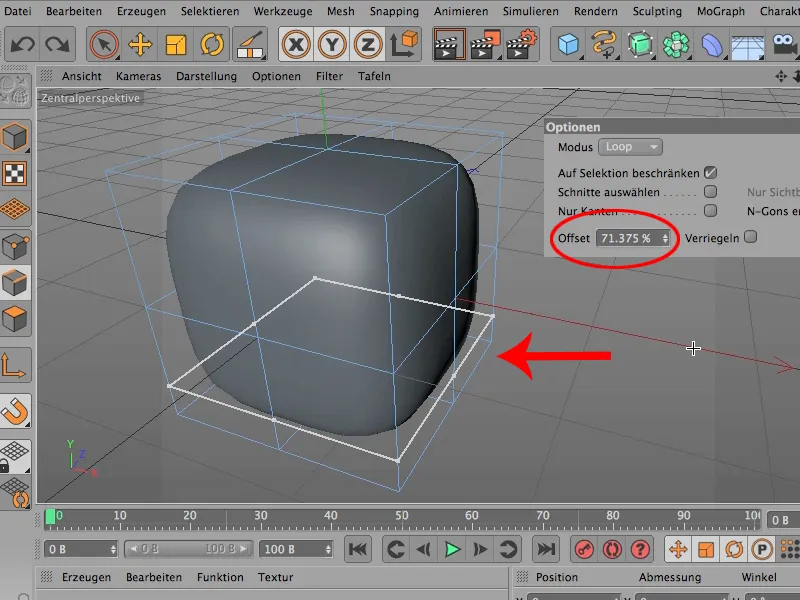
Det är exakt den plats där CINEMA skulle ha klippt nu, men ni kanske inte ville ha det vid 71,375 %, utan kanske snarare vid 95 %. Det är lite längre ner.
Så jag anger 95 här vid Offset, och klickar helt enkelt någonstans i bilden, och därmed har jag satt min kant vid 95 %.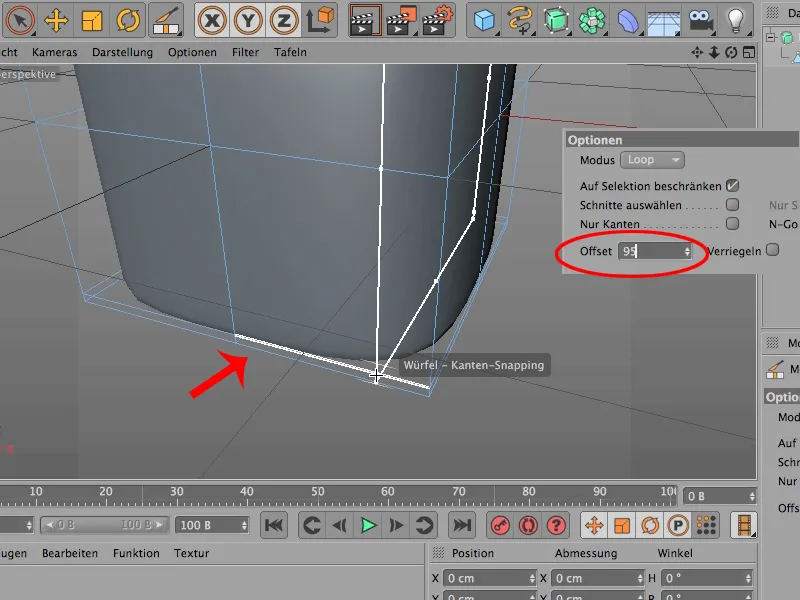
Det innebär att dessa 95 % betyder att det är 5 % från den nedre kanten till klippet och 95 % från klippet till nästa kant. Höjden på denna polygon har alltså delats upp i 20 delar.
Samma sak kan ni självklart göra här uppe också, bara den här gången är det omvänt. Man måste alltid lite övervaka Offset, det tipset kan jag definitivt ge: Var är 0, var är 100 %? Här nere verkar det vara 100 %, här uppe är det snarare 0 %. Så jag gör det så att jag förflyttar mig någonstans hit upp, trycker på min Shift-tangent, och nu skriver jag naturligtvis inte 11, utan bara 5, ....webp?tutkfid=65225)

Så - det förblir symmetriskt bara genom den exakta styrningen av Offset.
En annan liten sak: Ni kan också låsa något sådant. Ni kan alltså till exempel, om jag klickar på Låsa och försöker samma sak här - här bara placera Shift-tangenten -, och om jag klickar in i bilden nu, då - som förväntat - kommer det att uppstå en klippning på den platsen, men rutan stannar kvar, och jag kan nu flytta den lite längre hitåt varje gång, klicka in i bilden igen, och den stannar varje gång, eftersom jag klickade på Låsa i Alternativ.
Om ni alltså vill att den här rutan varje gång ska flyttas med så och så mycket procent, då kan ni helt enkelt klicka på Låsa.
Och en annan liten sak som jag gärna vill visa er är det här: Ni kan lika gärna, om ni vill, använda urval. Ta så detta urval, ta helt enkelt här Ytområdesredigeringsläget, ...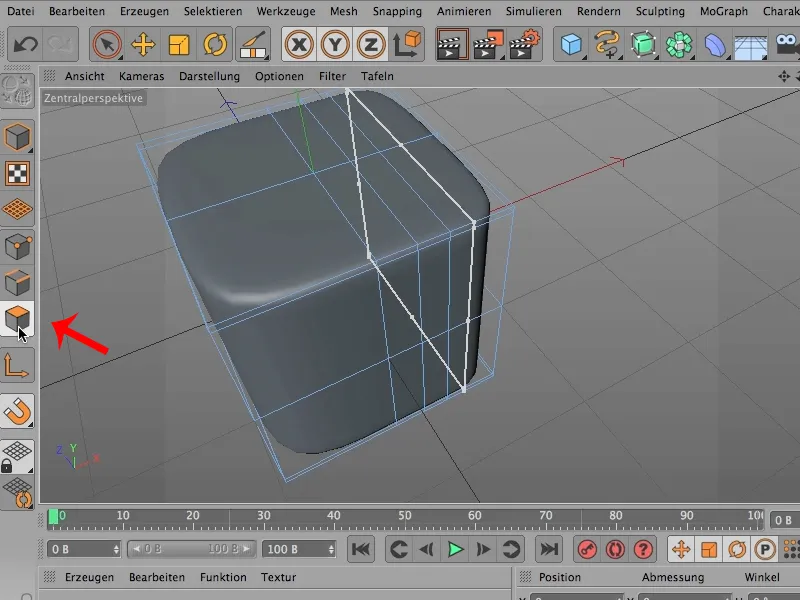

... glida runt här en gång, har valt allt nu (1), vill dock inte ha allt utan kanske vill ta bort något här (2) igen, ...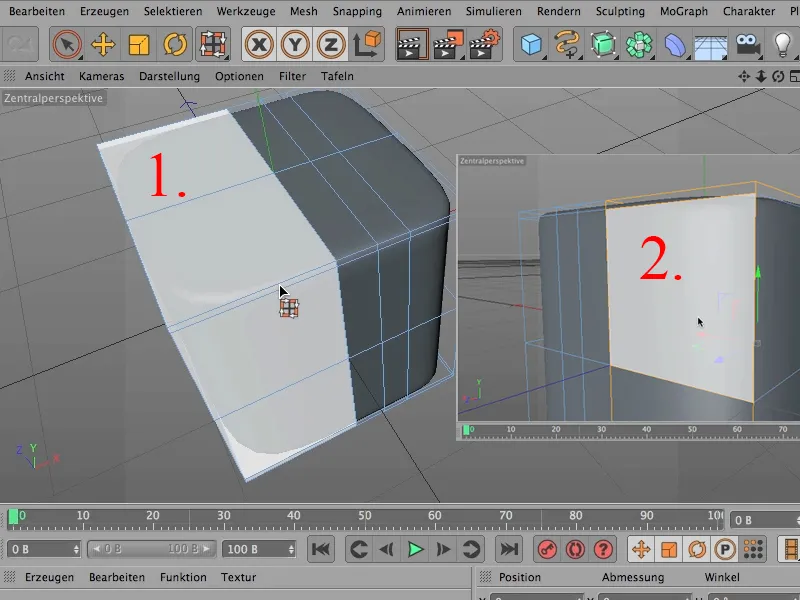
... så med Ctrl-tangenten ta bort detta och detta här (3) och detta här (4) och ändå - för de kvarvarande valen - böja en Loop. Hur gör jag det?
Valen är redan gjorda, så jag kan gå tillbaka till mitt Kniv. Den står fortfarande på Loop.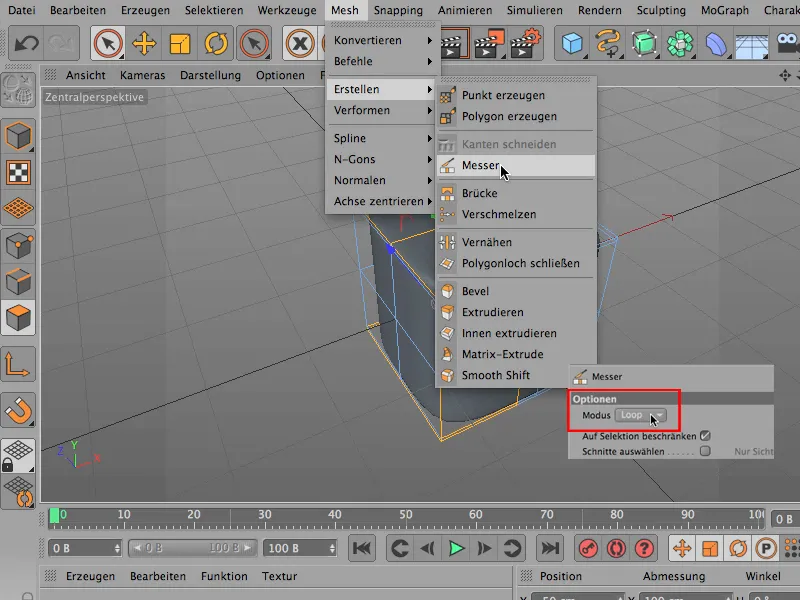
Jag kan enkelt ställa in Loop här. Klick - den är inställd (1)..webp?tutkfid=65233)
Och det bästa är: Det händer bara där valet är (2).
Vanligtvis vet man ju egentligen detta - man vet att valet är till för sådant, men: två saker: För det första måste jag sätta Kniven här i Ytmönster-läget, och för det andra är det åtminstone för mig så att jag inte riktigt har matchat dessa två saker, valet och Kniven, dessutom måste ni sedan göra följande: Ni måste klicka på Begränsa till val. Det är alltid klickat på, men i detta fall är det även meningsfullt att det är klickat, för annars skulle det naturligtvis gå runt hela vägen..webp?tutkfid=65234)
Men viktigaste tipset: När ni använder Kniven, gör det då med tangenten Shift. På så sätt kan ni arbeta mycket mer exakt än om ni bara klickar på måfå.


